著Selena Komez9月28、2021日更新
新しいiPhone 11を購入しましたか? iPhone 11はiOS 13システムを実行します。最新のiOS 13が登場し、予想される驚くべき新機能をもたらします。 iPhone 11でデータを削除しましたか? iOS 13の更新後、メモ、連絡先、ビデオ、写真、音楽、メッセージなどのデータに関するユーザーからの苦情が多く寄せられなくなりました。 この投稿では、iPhone 3で消えたノートを修正する11つの方法を紹介します。また、iPhone XS / XR / X / 8/7 / 6S / 6から削除されたノートを回復します。
[また読む: iPhoneからコンピューターにメモをエクスポートする方法]
[また読む: バックアップせずにiPhone 11(Pro、Pro Max)でデータファイルを復元する]
iPhoneでメモが消えましたか? これは、偶発的な削除、消去、またはその他の理由が原因である可能性があります。 ただし、iPhone 11/11 Pro(Max)で失われたメモを取り戻すことができます。 どうやって? 上手! この記事を注意深く読むと、あなたは知ることができます。 iPhone 3/11 Pro(Max)またはiCloudから消えたメモを見つけるための11つの便利な方法を説明します。 どうぞ!
まず、iPhone 11/11 Proで正しいiCloud IDを使用してログインするユーザーを作成します(最大)。 iPhoneデバイスとは異なるiCloud ID / Apple IDでログインすると、iPhone 11/11 Pro(以前の)で以前のメモが消えてしまうことがあります。 したがって、正しいIDを使用し、誤ったIDを使用していないことを確認する必要があります。 これにより、ノートが消え、ノートが更新されない場合があります。
iPhone 11でApple IDを確認および変更する方法 「設定」に移動し、上部の名前に移動してください。
Apple IDが表示され、iPhoneで前にメモした正しいApple ID / iCloud IDにログインしていることを確認できます。 これが正しくない場合は、下にスクロールして「サインアウト」をタップし、正しいiCloud IDに再度サインインすると、以前のメモがiPhone 11に再び同期されます。

iPhoneには、最近削除されたメモ用のフォルダが含まれています。 最近メモを削除すると、そのメモは最大30日間最近削除されたアルバムに残ります。 完全に削除される前に、メモを表示して復元することができます。 これは、削除されたメモをiPhoneに戻す最も簡単な方法です。
手順1. iPhoneでNotesアプリを開きます。
手順2.左上隅の<矢印をタップして、メモフォルダを表示します。
ステップ3:フォルダーリストで[最近削除したもの]を選択します。
ステップ4:右上隅の(編集)をタップします
ステップ5:復元するメモをタップします。
手順6. [移動先...]をタップして、移動先のフォルダを選択します。
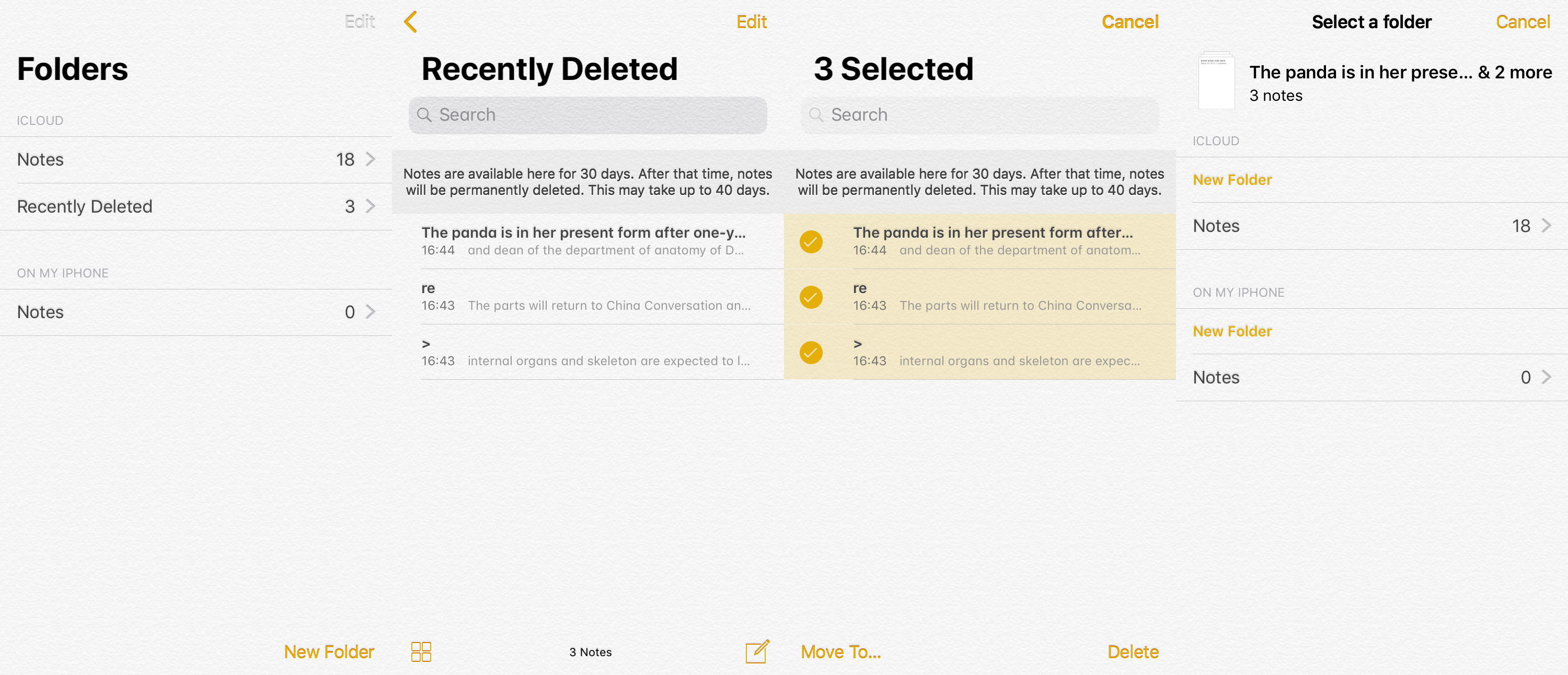
iCloud –メモバックアップサービスをオンにしている場合、iCLoud.comは最近削除されたメモも保存します。 また、過去11日以内に削除されたiPhone 11/40 Pro(Max)で削除されたメモを復元できます。 そのため、iPhone 11/11 Pro(Max)からメモが消えた場合の次の方法として、これを紹介します。 これがあなたがする必要があることです:
手順1.ブラウザーでiCloud.comを開きます。
ステップ2. IDでサインインし、「メモ」アイコンをタップします。
ステップ3.「メモ」を選択してから「最近削除した」を選択します。
ステップ4:デバイスから消えたと思われるメモを選択します。
ステップ5.最後に「回復」を押すだけ。
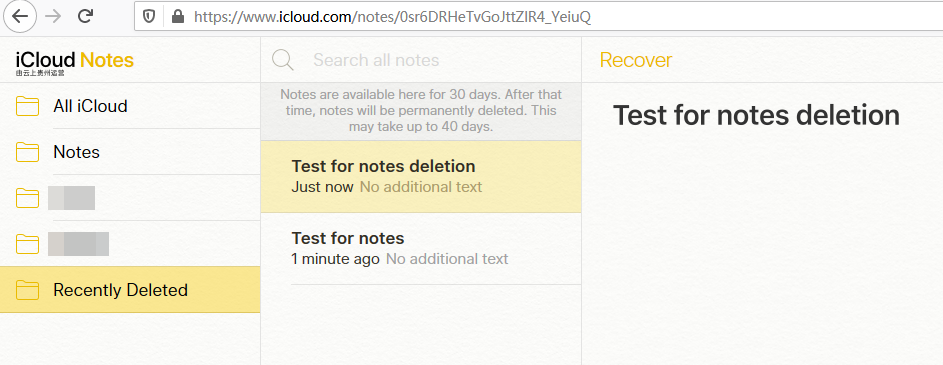
ステップ6.これで、ダウンロードしたメモをiTunesを使用してiPhoneに同期できます。
紛失する前にメモをiCloudアカウントと同期していた場合、iPhone 11(Pro)で紛失したメモを取り戻すことができます。 方法は次のとおりです。
ステップ1. [設定]> [あなたの名前]> [iCloud]に移動します。
手順2. Notesをオフにしてから再度オンにします。
数分後、削除されたすべてのメモが再同期され、iPhone 11(Pro)のメモアプリに再表示されます。

利用可能なバックアップがない場合は、 iPhoneのノートの回復 最高のiPhoneデータ復旧ツールであるヘルプ用ソフトウェア、 iPhoneのデータ復旧 iPhoneを深くスキャンして画面に電話データを表示し、すべてのデータをプレビューして、失われたメモをiPhone 11/11 Proから選択的に回復できるようにします。 さらに、メモ、連絡先、写真、ビデオ、通話ログ、テキストメッセージ、WhatsAppメッセージ、iPhoneからのアプリデータなどの失われたデータの回復、iTunesバックアップからの失われたデータの抽出、iCloudバックアップからのデータのエクスポートをサポートします。
ヒント:このiPhone Data Recoveryは、iOS 13 / 12.1 / 12/11およびiPhone 8 / X / XS / XS Max / XR / 11などの新しいモデルと互換性があります。
このパートでは、iPhone Data Recvoery(Macバージョン)を使用してMacでiPhoneのメモを復元する方法に関する簡単なガイドを示します。また、同じ手順に従って、iPhone Data Recovery(Windows)を使用してiPhone / iPadから失われたメモを復元できます
ステップ1:iPhone 11をコンピューターに接続してプログラムを実行する
プログラムを起動し、「iPhoneのデータ復旧モード。

iPhoneから失われたデータを直接回復するには、「iOSデバイスから復旧する」モードで、iPhone11をコンピュータに接続します。

ステップ2:iPhone11ストレージでスキャンする「メモ」ファイルタイプを選択します
先に進み、「ノート次のウィンドウの「」オプションをクリックし、「スキャンの開始」ボタンをクリックして、iPhone11のスキャンを完全に開始します。

手順3:iPhone 11から紛失したメモのスキャンを開始する
スキャン処理中は、iPhoneをコンピューターに接続し続けてください。 スキャンが完了すると、見つかったすべてのメモを含む概要ウィンドウが表示されます。

ステップ4:失われたメモをiPhone 11からプレビューして復元する
この段階で、「メモとその他」セクションの下の「メモ」カテゴリをクリックして、タイトル、日付、内容など、紛失または削除したメモの詳細をプレビューできます。

手順5:メモを復元し、コンピューターフォルダーに保存する
次に、取り戻したいメモファイルを選択して、「回復する右下隅にある」ボタン。 ポップアップダイアログで、復元されたメモを保存するためのコンピューター上のパスを指定する必要があります。

復元ボタンをもう一度クリックして、プログラムに残りの処理をさせます。 数秒以内に、失ったメモが戻ってHTMLファイルに保存され、コンピューターで読み取って印刷できるようになります。
次に、この強力なiPhoneデータ回復プログラムをダウンロードして、iPhone / iPad / iPod touchから失われたメモを回復します。
iPhone 11から失われたメモを復元する方法はこれですべてです。また、iOSの更新後にiPhoneから削除/失われたメモを復元し、iPhoneを出荷時設定にリセットした後に失われたメモを復元できます。 このガイドが気に入ったら、より多くの人々を助けるために共有してください。 ご質問がある場合は、コメントを残してください。できるだけ早くお手伝いします。
プロンプト: 次のことを行う必要があり ログイン あなたがコメントすることができる前に。
まだアカウントがありません。 ここをクリックしてください 登録.

コメントはまだありません 何か言って...